این ماژول ها برای انجام کارهای متنوعی از جمله شناخت مشتری ، برقراری ارتباط با کاربران ، پیشخوان بازدید ، جستجو ، رأی دادن و موارد دیگر طراحی شده اند. برای بارگذاری یک ماژول در سایت می توانید از چندین روش استفاده کنید.
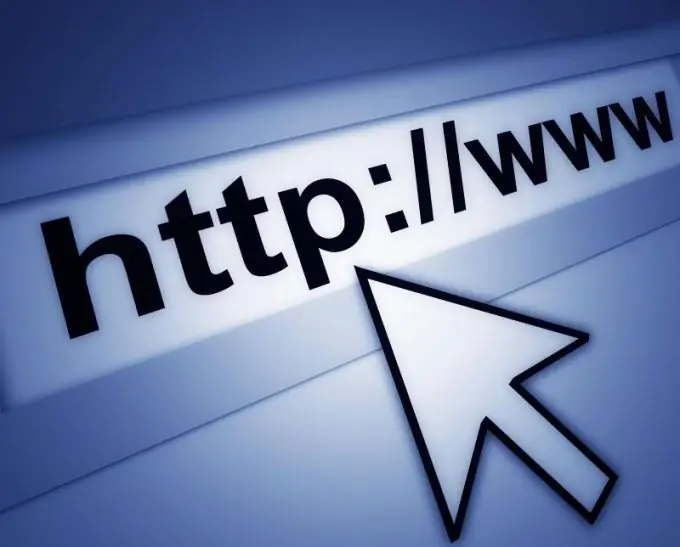
دستورالعمل ها
مرحله 1
ماژولی را که می خواهید در سایت نصب کنید در اینترنت پیدا کنید. اطمینان حاصل کنید که پیکربندی آن با نسخه منبع شما مطابقت داشته باشد. فایل را بارگیری کرده و در سایت آزمون نصب کنید. عملکرد ماژول را بررسی کنید ، م componentsلفه ها و پسوندهای لازم را تعریف کنید و فقط در این صورت است که می توانید برنامه را در سایت اصلی بارگذاری کنید.
گام 2
به "پنل مدیریت" سایت خود بروید. به منوی "برنامه های افزودنی" رفته و "نصب / حذف" را انتخاب کنید. پس از آن ، صفحه مدیر برنامه افزودنی باید ظاهر شود که در آن لازم است روی دکمه "بارگذاری پرونده بسته" کلیک کنید. پیوندی به بسته ماژول مورد نیاز ارائه دهید و روی دکمه بارگیری و نصب کلیک کنید.
مرحله 3
اگر روش مشخص برای بارگذاری برنامه در سایت کمکی نکرد ، از روش دوم بارگیری ماژول استفاده کنید. برنامه Total Commander را شروع کنید. هنگام کپی کردن پرونده ، "نصب از پوشه" را انتخاب کنید و اجرای دستور را تأیید کنید.
مرحله 4
روی دکمه Upload Package File کلیک کنید و URL محل ماژولی را که می خواهید بارگذاری کنید مشخص کنید. پس از شناسایی پیوند ، روی دکمه "نصب" کلیک کنید.
مرحله 5
به بخش "مدیر ماژول" بروید و ماژول بارگیری نشده را فعال کنید تا به سایت اضافه شود. مکان آن را ویرایش کنید. روش های توصیف شده برای سایت های دارای جوملا مناسب است.
مرحله 6
یک پوشه ویژه برای ماژول ها در سایت ایجاد کنید. اگر سایت با دروپال CMS کار می کند این کار باید انجام شود. اگر از سرور مجازی دنور استفاده می کنید ، URL این پوشه به این شکل خواهد بود: /WebServers/home/your.site/www/sites/all/modules/.
مرحله 7
به فایل متنی readme.txt نگاهی بیندازید ، که معمولاً در بایگانی با ماژول یافت می شود. این ممکن است ویژگی های بارگذاری برنامه در سایت را نشان دهد یا دستورالعمل های گام به گام را توصیف کند ، که گاهی اوقات برای مدیر وب سایت تازه کار بسیار مفید است. به بخش "مدیریت سایت" بروید و ماژول ها را بارگیری کنید ، سپس آنها را روشن کنید.







